Editor de texto (Moodle)
El Editor de texto de Moodle es similar a cualquier procesador de textos. Aparece cada vez que tenemos que ingresar texto y permite darle formato, incorporar imágenes, tablas, enlaces, etc. A continuación explicamos cada uno de los iconos que encontramos en el editor y sus respectivas acciones.
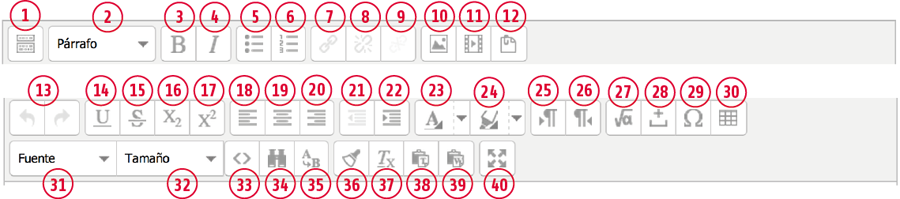
1. Expandir el panel del editor
2. Estilo
3. Negritas
4. Cursivas
5. Lista con viñetas
6. Lista numerada
7. Añadir enlace
8. Editar enlace
9. Quitar enlace
10. Insertar / editar imagen
11. Insertar video o audio
12. Adjuntar / gestionar un archivo
13. Deshacer y Rehacer
14. Subrayado
15. Tachado
16. Subíndice
17. Superíndice
18. Alineación del texto a la izquierda
19. Alineación del texto centrado
20. Alineación del texto derecha
21. Reducir sangría
22. Agregar sangría
23. Color de texto
24. Color de fondo
25. Dirección del texto (izquierda a derecha)
26. Dirección del texto (derecha a izquierda)
27. Insertar una ecuación
28. Insertar un carácter de espacio
29. Insertar un carácter especial
30. Insertar una tabla
31. Tipo de letra
32. Tamaño de letra
33. Editor de código HTML
34. Buscar
35. Buscar y remplazar texto
36. Limpiar código basura
37. Limpiar formato
38. Pegar texto plano *
39. Pegar desde Word *
40. Activar/desactivar el modo de pantalla completa del editor de texto
* Copiar y pegar texto: Cuando copiamos texto desde un documento, no solo se copia el texto, también se copia un código oculto con el formato. Este código genera problemas a la hora de ver correctamente el texto que hemos pegado. Para evitar este problema, el editor de Moodle dispone de una opción para copiar texto sin formato. Los pasos para copiar de un procesador de texto a Moodle son:
1. Copiar el texto.
2. En el editor de Moodle, pulsar sobre el icono “pegar texto plano” (38) o “Pegar desde Word” (39), según sea el caso.
3. Pegar el texto en la ventana que se abre y pulsar “Insertar”.